编辑点评:电脑任务栏增强工具
电脑上很不错的一款任务栏增强工具,TaskbarX采用的是原始Windows Dock风格,可以自由的添加或者删除图标,用户可以在各种动画之间选择和更改速度,轻松易操作,支持32位和64位系统,有需要的可直接下载,TaskbarX汉化最新版免费下载。
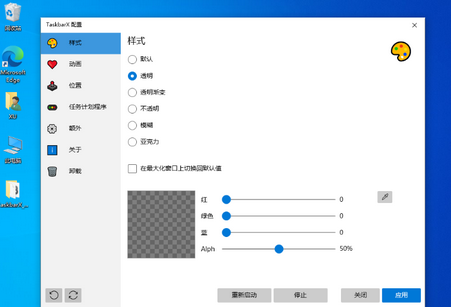
使用方法
根据自己的系统选择运行对应的版本;
软件设置程序为:
TaskbarX Configurator.exe
软件运行程序为:TaskbarX.exe
运行后按自己的需求来调整即可。
软件特色
TaskbarX使您可以控制任务栏图标的位置。TaskbarX 将带给您原始的 Windows Dock 感觉。
从任务栏添加或删除图标时,图标将移动到中心或用户指定的位置。
您可以选择在各种不同的动画之间进行选择并更改其速度。
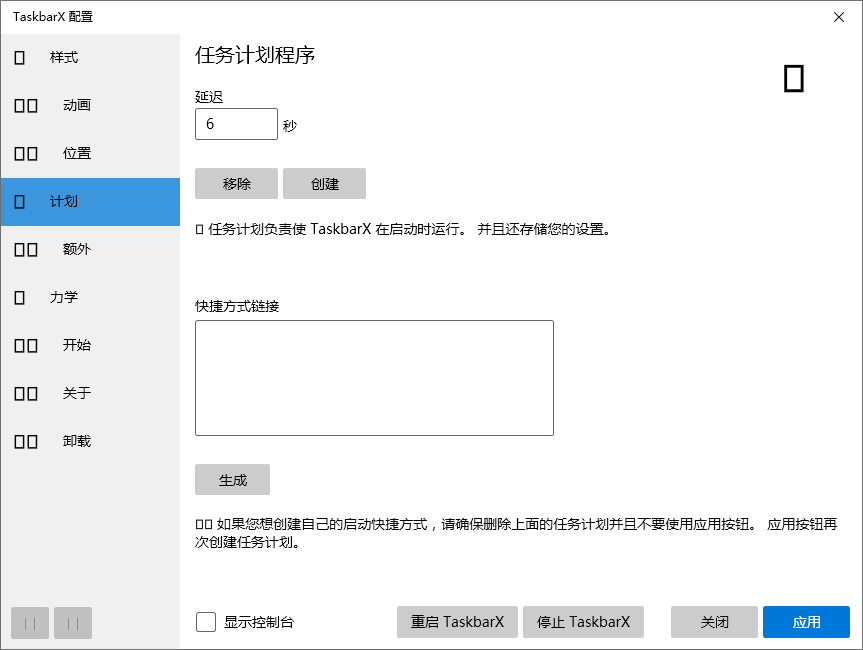
如果您不喜欢动画并希望它们立即移动,则可以禁用动画。
也可以更改中心位置,以根据中心位置将图标更多地移到左侧或右侧。
当前支持所有任务栏设置,包括垂直任务栏。
常见问题
TaskbarX 支持哪些 Windows 版本? TaskbarX 仅支持 Windows10 版本 1709 及更低版本的“任务栏样式”选项会出现问题,但是居中可以正常工作。 Windows 7 不起作用,不受支持。它可以在Windows 8 上运行,但尚未经过正式测试,也不支持。
普通版和商店版有什么区别?商店版本与普通/免费版本完全相同。这是一个捐赠系统。商店版本确实为您提供了自动更新和易于安装的好处。
TaskbarX 是否会更改我的设置或注册表?不,TaskbarX 是完全可移植的,不会更改您的设置或注册表。关闭 TaskbarX 将停止居中。
如何在启动时运行TaskbarX?在配置器中单击“应用”后,应以3秒的延迟创建任务计划。如果这样不起作用,请尝试在“任务计划”选项卡下的配置器中将延迟增加到 10 秒左右。
如何卸载 TaskbarX?打开“ TaskbarX Configurator”,然后单击“ 停止 TaskbarX”按钮。这将停止 TaskbarX 进程,并将图标放回左侧。然后转到“任务计划”选项卡,然后单击“删除”按钮。之后,您只需删除安装 TaskbarX 的文件即可。
卸载商店版本后,错误 Windows 无法找到’shell:AppsFolder \ Chris …?目前,商店没有选择删除任务计划的选项。因此,必须手动完成此操作,直到 Microsoft 提供解决方案为止。解决方法如下。在开始菜单中搜索“任务计划程序”。在左侧菜单上,单击“任务计划程序库”。中间将出现一个列表。右键单击“ TaskbarX”或“ FalconX”条目,然后单击“删除”。
更新说明
修复 Show desktop 无法点击最右下角像素的问题。
添加选项“任务栏段”。
添加 -showstartmenu 命令。 允许用户创建自定义开始按钮快捷方式。


 系统修复软件(Wise PC 1stAid)
系统修复软件(Wise PC 1stAid) 清水蛙电脑版
清水蛙电脑版 EasyU优启通U盘启动盘制作工具
EasyU优启通U盘启动盘制作工具 DiskGenius分区软件
DiskGenius分区软件 易恢复Ontrack EasyRecovery15绿色版
易恢复Ontrack EasyRecovery15绿色版 GPU-Z显卡检测神器
GPU-Z显卡检测神器 图吧工具箱安装包
图吧工具箱安装包 系统优化工具(CCleaner)
系统优化工具(CCleaner) AIDA64 Extreme至尊完整版
AIDA64 Extreme至尊完整版 AIDA64中文破解版
AIDA64中文破解版


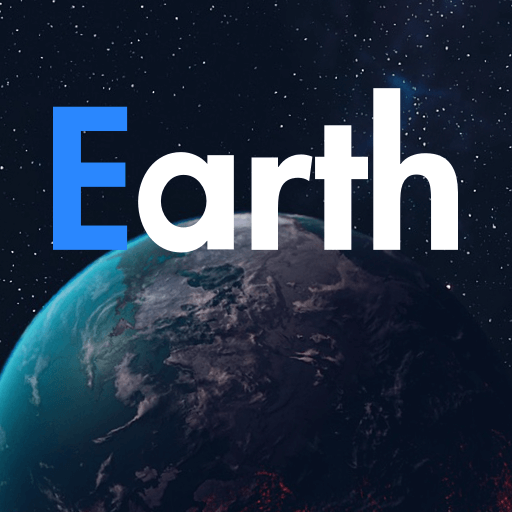


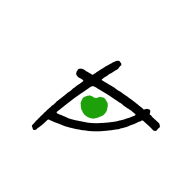


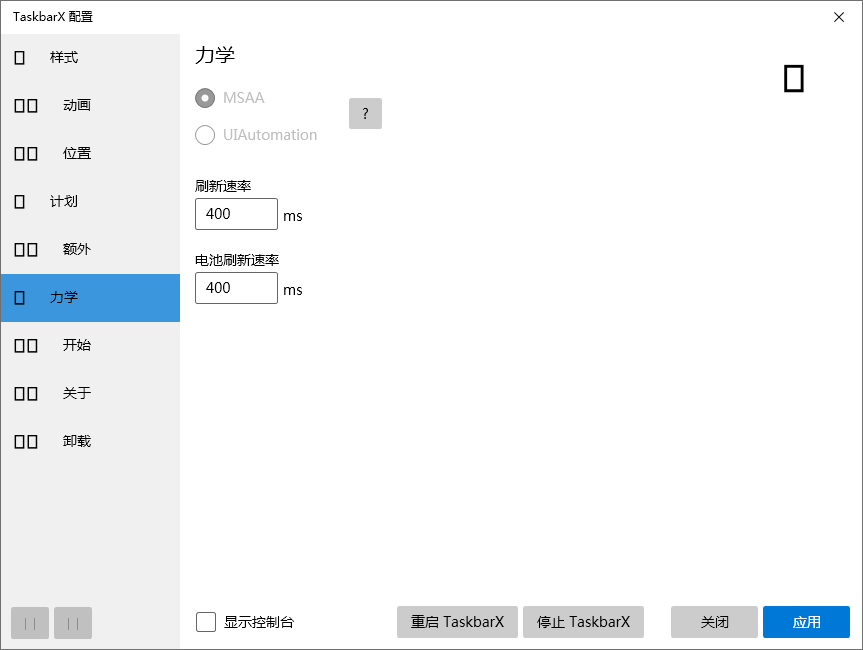
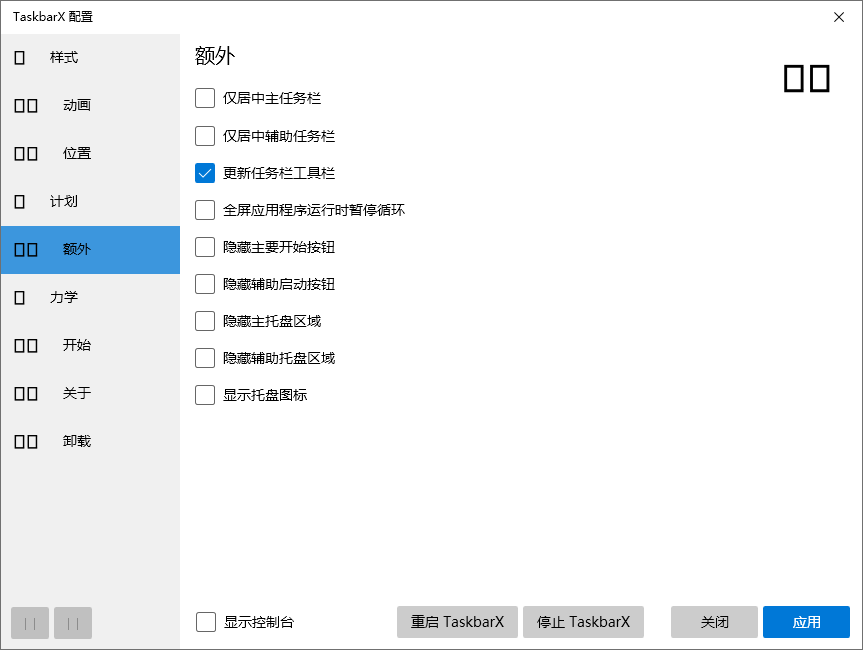
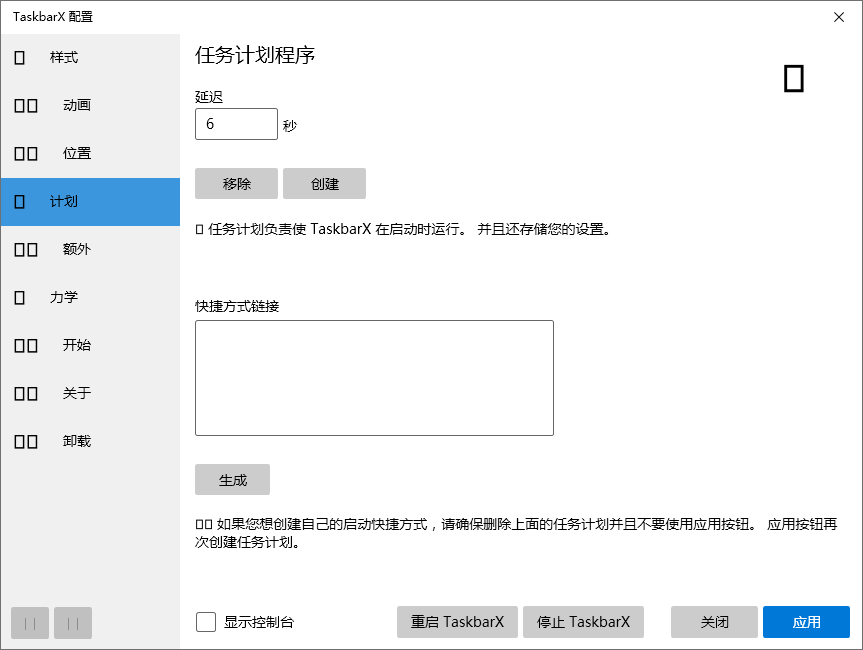
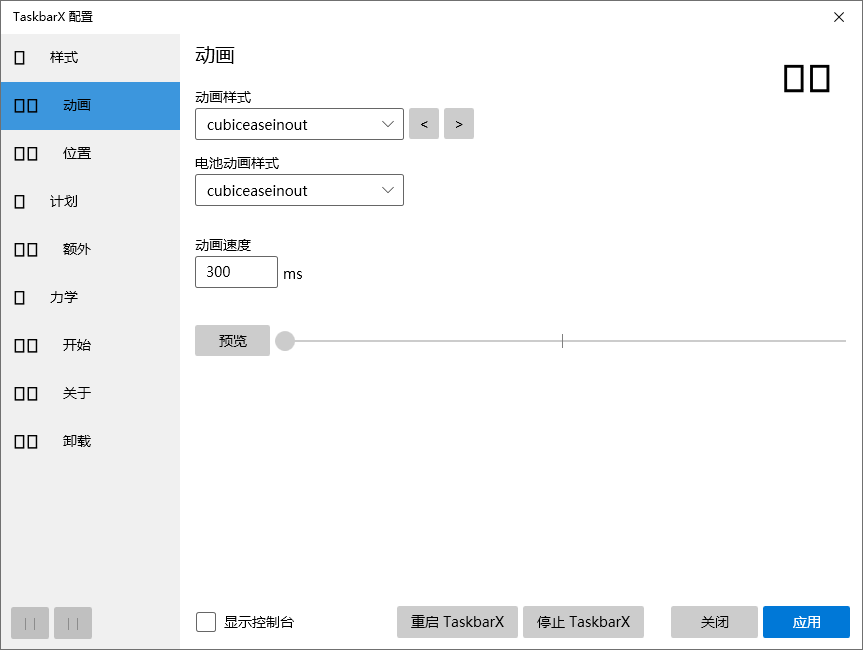
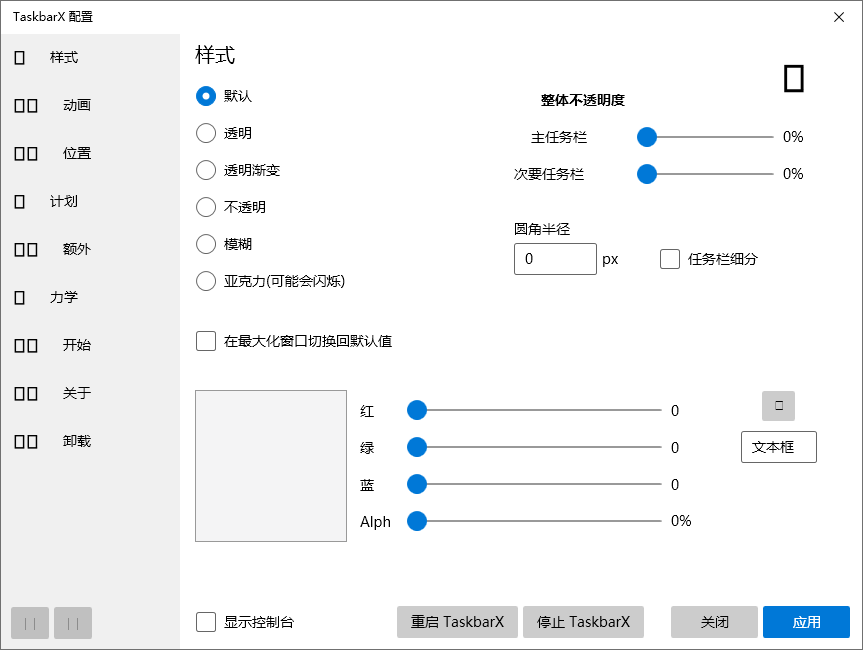
 开始菜单Stardock Start11免激活版1.17 最新版
开始菜单Stardock Start11免激活版1.17 最新版 系统清理PrivaZer破解版4.0.40 绿色免费版
系统清理PrivaZer破解版4.0.40 绿色免费版 微软电脑管家官方版1.1 最新版
微软电脑管家官方版1.1 最新版 StartIsBack++免激活2.9.17 绿色破解版
StartIsBack++免激活2.9.17 绿色破解版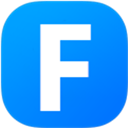 Faster桌面程序启动器0.16.1 绿色最新版
Faster桌面程序启动器0.16.1 绿色最新版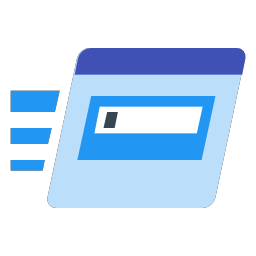 快速启动菜单Quick Access Popup中文版11.5.2.1 最新版
快速启动菜单Quick Access Popup中文版11.5.2.1 最新版 卡硬工具箱2.96 官方最新版
卡硬工具箱2.96 官方最新版 微软桌面助手DeskMan官方版1.0 最新版
微软桌面助手DeskMan官方版1.0 最新版 多窗口资源管理器Q-Dir绿色版9.95 汉化最新版【32位/64位】
多窗口资源管理器Q-Dir绿色版9.95 汉化最新版【32位/64位】 隐私优化软件WPD最新版1.5.2042 汉化绿色版
隐私优化软件WPD最新版1.5.2042 汉化绿色版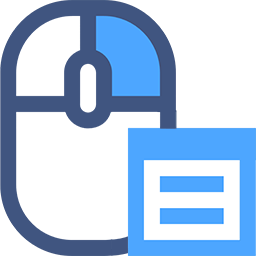 Win11恢复经典上下文菜单1.0 绿色版
Win11恢复经典上下文菜单1.0 绿色版 Windows11 Manager1.0.8 绿色版
Windows11 Manager1.0.8 绿色版 联想电脑管家游戏定制版4.0.40.2175 官方最新版
联想电脑管家游戏定制版4.0.40.2175 官方最新版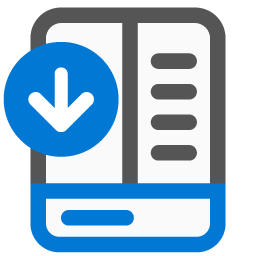 StartAllBack中文绿色版3.3.0 绿色版
StartAllBack中文绿色版3.3.0 绿色版 SuperStart菜单设置软件2.1.1 中文免费版
SuperStart菜单设置软件2.1.1 中文免费版 Advanced SystemCare绿色免费版15.3.0 专业版
Advanced SystemCare绿色免费版15.3.0 专业版 RX文件管理器破解版7.0.0.70附安装教程
RX文件管理器破解版7.0.0.70附安装教程 Futuremark 3DMark注册机2021最新版免费版
Futuremark 3DMark注册机2021最新版免费版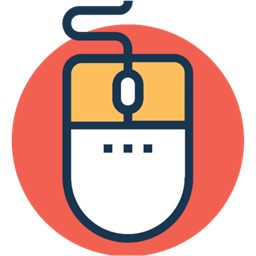 Windows右键管理工具绿色版3.3.3 免费版
Windows右键管理工具绿色版3.3.3 免费版 盘姬工具箱吾爱破解2022 最新版
盘姬工具箱吾爱破解2022 最新版 大小: 30.3M
大小: 30.3M







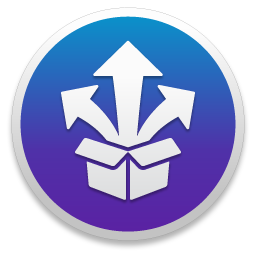
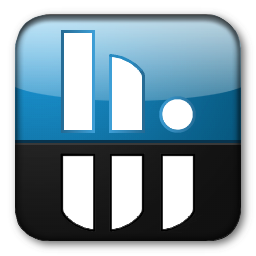
 系统修复软件
系统修复软件 电脑系统重装软件合集
电脑系统重装软件合集 电脑系统优化工具
电脑系统优化工具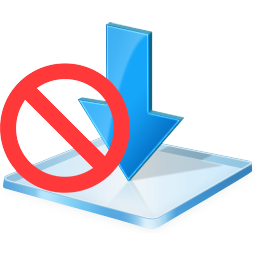 Windows Update Blocker系统禁用更新工具
Windows Update Blocker系统禁用更新工具
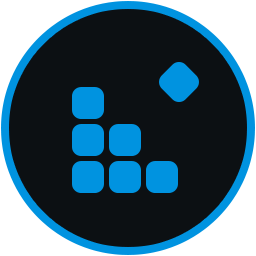 ISD固态机械硬盘保姆中文版
ISD固态机械硬盘保姆中文版
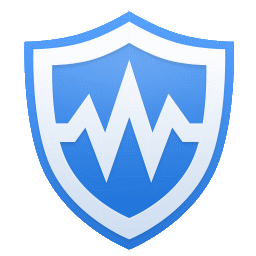 Wise Care 365 Pro解锁永久专业版
Wise Care 365 Pro解锁永久专业版
热门评论
最新评论